Как устранить неполадки в сканере штрихкодов
Вот как обнаружить проблемы со сканером штрихкодов в Tulip.
Существует две причины, по которым сканер штрихкодов может не работать в Tulip:
- Устройство не поддерживается Tulip.
- Сканер/считывающее устройство настроено неправильно.
Tulip использует идентификатор сканера штрихкода (состоящий из комбинации ID производителя и ID продукта), чтобы отличить сканеры штрихкода от других USB-устройств, например клавиатур. По этой причине в настоящее время не все сканеры штрихкодов работают с Tulip.
Если вы впервые используете сканер штрих-кода с Tulip, обратитесь к данному Руководству по настройке ска нера штрих-кода.
Общие причины проблем
Для того чтобы сканер штрих-кода работал со шлюзом Tulip IoT Gateway или с Tulip Player, Tulip должен зарегистрировать внутренний идентификатор штрих-кода, а сканер штрих-кода должен выводить данные в режиме клавиатуры, с новой строкой в конце.
Сканеры штрихкодов обычно настраиваются путем сканирования определенных управляющих штрихкодов. Их можно найти в руководстве производителя штрихкода.
Примечание: Tulip использует новую строку в конце сканирования штрихкода для обозначения конца сообщения. Если ваш штрихкод не настроен на добавление возврата каретки в конец перехода, то сообщение не будет отправлено в Tulip.
Штрих-коды могут содержать символы новой строки. Те штрихкоды, которые содержат символ возврата, будут разбиты на пары, разделенные возвратом, и отправлены в виде отдельных сообщений в Tulip.
Шаги по тестированию сканера штрихкодов
Существует два способа тестирования сканера штрихкодов.
Во-первых, можно проверить, успешно ли сканер штрихкодов выводится в виде клавиатуры.
В любом приложении создайте новый шаг Form Step с виджетом Text и задайте ему любую метку. На скриншоте ниже он называется "Ввод штрих-кода".
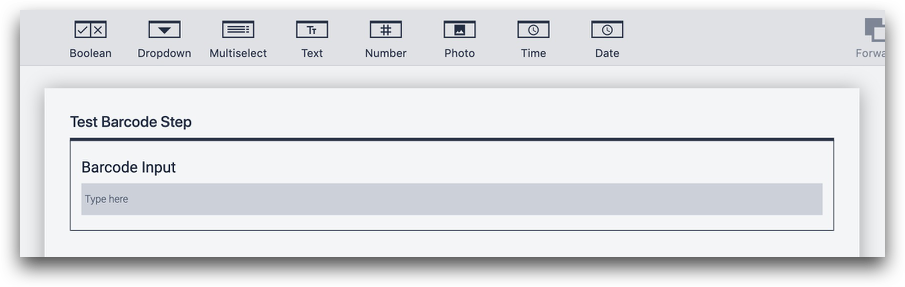
Затем откройте этот шаг формы в плеере и отсканируйте сканером любой штрихкод. Он должен заполнить виджет "Текст". Если этого не происходит, значит, штрихкод не отформатирован для вывода в виде клавиатуры.
Если этот тест пройден, то следует проверить, будет ли успешно срабатывать триггер при использовании сканера штрихкодов.
Создайте новый обычный шаг и добавьте триггер, который срабатывает при использовании сканера штрихкодов. Храните данные о штрихкоде в переменной с именем "barcode_id". Вот как это выглядит:
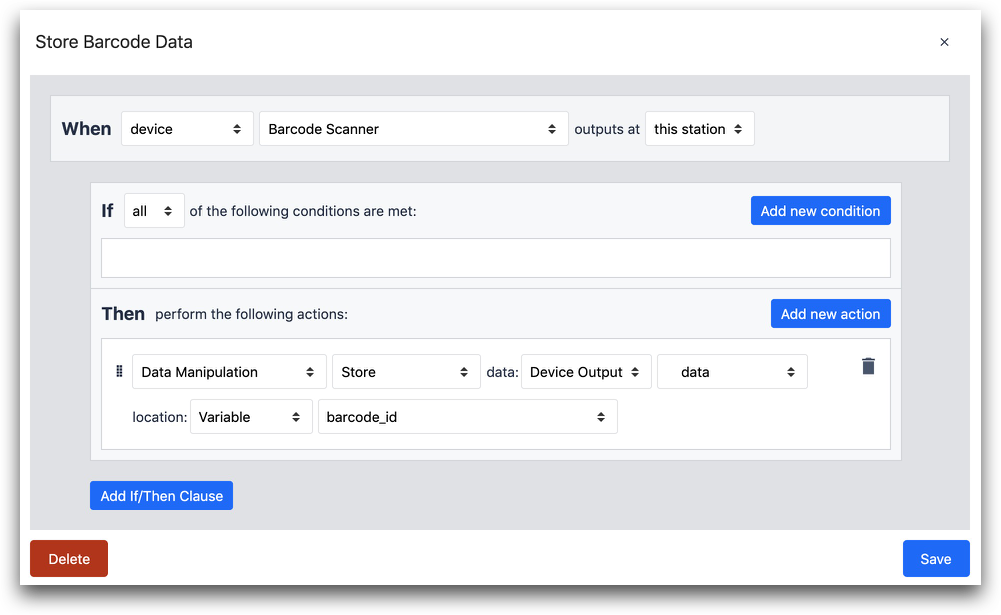
WHEN
- "Устройство" "Сканер штрих-кода" выходит на "этой станции"
ТО
- "Манипуляция данными" "Сохранить" данные: "Device Output" "Barcode scanned -> data" location: "Переменная" "barcode_id"
Затем добавьте виджет "Variable text" и установите значение "barcode_id".
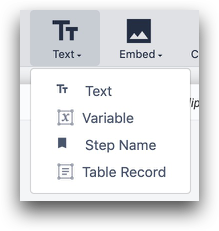
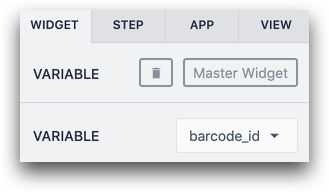
Затем откройте этот шаг в Tulip Player и отсканируйте штрихкод. На шаге должно появиться значение штрихкода. Если этого не происходит, значит, идентификатор поставщика и идентификатор продукта, использованные при настройке сканера штрихкодов в проигрывателе, неверны, и следует поискать правильные данные о своем устройстве.
